如何安装,升级和降级iOS(包括Beta) |
您所在的位置:网站首页 › ios旧版本软件怎么安装 › 如何安装,升级和降级iOS(包括Beta) |
如何安装,升级和降级iOS(包括Beta)
|
本指南告诉您所有有关安装iOS新版本,升级到它们,降级和还原数据的知识。它包含的内容是: 如何在iPhone或iPad上安全更新iOS 如何安装iOS Beta 如何从iOS Beta或Gold Master升级到正式版本 如何从iOS Beta降级iPhone或iPad 如何在iPhone或iPad上安全更新iOS 确保您的数据安全开始任何iOS更新之前,请确保您的iPhone或iPad数据已保存。您有两个选择: iTunes或iCloud备份。 如果进行iTunes备份,则将文件保存在安全的地方。制作iTunes备份及其副本,您可以将其作为“计划B”存储在Dropbox或其他计算机上。如果您不知道iTunes文件在计算机上的位置, 请查看本文 。 进行新的iCloud备份后,请在执行备份后停用iCloud自动备份。更新后,这将停止进行任何不需要的备份。这是重要的一步,因为您的初始iCloud备份可能被不完整的备份或处于故障状态的手机备份所覆盖。 要停用自动iCloud备份,请转到Settings → iCloud ,然后单击Backup 。您会找到一个切换按钮。将其关闭并确认。 备份完数据后,就可以执行安全的iOS升级了。程序很简单。 您可以通过两种方法从iCloud或使用iTunes将iPhone或iPad更新到最新的iOS。 如果您使用iCloud或无线(OTA)更新,请执行以下操作。从Settings菜单转到General然后选择Software update 。您会看到一个名为“下载并安装”的选项。单击它以启动iOS更新过程。如果您在手机上启用了限制PIN码,则会要求您进行介绍。 如果决定使用iTunes方法,则应安装最新版本的iTunes。然后将iPhone或iPad连接到计算机,然后选择iOS设备。在“摘要”上,选择Check for update然后选择Download and update 。等待升级过程完成。在iOS更新完成之前,请不要断开iPhone的连接。 iOS更新失败的常见原因-并修复了👩⚕️iOS升级可能由于许多原因而失败。这些是最常见的更新,应使用这些修复程序来确保下一次更新将是成功的更新: 网络错误。如果使用OTA方法,这是导致iOS更新失败的最常见原因。您将收到一条消息,告诉您“下载iOS时发生错误”。如果您尝试重新启动iPhone或禁用并重新激活了Wi-Fi,但无法使其正常工作,您仍然可以采用以下解决方案:重置无线连接。转到Settings → General → Reset然后选择Reset Network Settings 。重置后检查您的Wi-Fi连接。 iPhone需要更多可用空间。该错误的默认消息是:“下载空间不足”。有时,iOS升级失败的原因是手机上的可用空间量。要解决此问题,请允许删除应用程序,或者在最坏的情况下进行iTunes或iCloud备份,然后删除一些文件。如果您有备份,则可以在更新后随时恢复文件。
电源故障或电缆断开。这是一个不愉快的问题,很难解决。您必须检查iPhone是否仍在工作。最好的解决方案是将其连接到计算机,然后启动iTunes还原。恢复完成后,您可以再次尝试将iPhone更新到iOS。 如果iOS升级失败,如何检索您的数据有时,您没有更新到iOS,而是停留在更新失败或旧版本以及备份损坏的状态。即使更新出错,只要使用iPhone Backup Extractor,您仍然可以取回数据。 根据备份数据的位置,我们建议您查阅有关iCloud数据恢复或从iTunes备份取回数据的指南。 如果您遇到困难,请在实时聊天中给我们留言。我们很乐意为您提供帮助。 如何安装iOS Beta 在安装iOS Beta之前要了解的重要事项我们强烈建议在任何iOS更新之前,使用iTunes或iCloud进行备份 。实际上,应定期进行此类备份,以防您需要依赖它们。如果满足以下条件,它将为您服务: iTunes不想还原该数据您不希望来自iCloud或iTunes的所有数据-仅特定文件或您想离线访问计算机上的所有iOS设备数据如果发生上述情况,如何访问您的数据?这很简单。在Windows或macOS上使用iPhone Backup Extractor,只需单击几下即可访问iTunes或iCloud备份。我们的专家支持始终乐于为您提供帮助和分享他们的知识和经验,因此,如果您遇到麻烦或需要帮助,请与我们联系。
要在iPhone,iPad或iPod上安装iOS Beta的完整图像,应使用最新发行的iTunes版本。如果没有安装,可以从Apple网站下载。但是,可以使用“空中下载”(OTA)备份将现代版本的iOS更新为Beta。 OTA更新更快,更轻松,并且不需要使用iTunes甚至计算机。 如果您需要更多帮助,请不要忘记Apple 发布了有关使用Beta的文档 。 How to install iOS 16 beta on your device (also works for iOS 15 - 10 betas) 通过开发人员测试版在您的iOS设备上,浏览到Safari中的developer.apple.com 单击“帐户”并登录到您的Apple开发人员帐户凭据 选择“下载”部分 查找最新的iOS Beta安装配置文件,然后单击下载 您的iPhone会弹出提示,询问您是否要安装配置文件:选择这样做 在您的iPhone上,转到Settings → General → Software Update ,然后点击Download and Install 等待安装并重新启动-完成! 通过公开测试版在您的iOS设备上,导航至beta.apple.com/profile ,然后点击“下载配置文件”部分以注册您的设备 您的iPhone会弹出提示,询问您是否要安装配置文件:选择这样做 在您的iPhone上,转到Settings → General → Software Update ,然后点击Download and Install 等待安装并重新启动-完成! 关于Apple的iOS Beta程序有两种类型的iOS beta版本: 公共 beta版本和开发人员beta版本,可通过Apple Developer Program获得 。 公开测试版和开发者测试版之间的区别在于,后者允许开发人员为iOS构建或更新第三方应用。因此,与公开测试版相比,这可能包括访问其他资源。 在主要的iOS设备上运行测试版不是一个好主意,尤其是因为它们会导致数据丢失和定期崩溃,并且很难从中回滚 。至少不会丢失数据。尽管如此,这就是我们的帮助。 👊 开发人员测试版在公开测试版之前几周开始,并且更新得较早,有时更频繁。 这两个版本都包含一个“反馈助手”应用程序,该应用程序可以从Beta程序中的输入中捕获输入。 “ Apple Beta协议”包括一项保密协议,因此,如果您注册了该软件,则除了Apple自己公开之外,不能谈论该软件。 Apple Beta应该安装在不与他人共享的设备上,并且这不是您的主要设备。安装测试版更新不会使您的硬件保修无效。 每年加入Beta变得更加容易。探索愉快! 如何安装较旧的iOS Beta(iOS 9或更低版本)在iOS 10中进行了更改以简化Beta安装过程的更改之前,还有一些其他步骤可从旧版iTunes安装Beta。具体来说,您需要注册设备的UDID 。 要注册您的UDID并访问Beta,需要Apple Developer Program的成员身份。会员年费为$ 99。 找到iPhone的UDID两种方法 如何使用iTunes查找UDID连接您的iOS设备并启动iTunes 选择你的设备 在“摘要”选项卡上,单击“序列号”标签以显示40个字符的UDID字符串 右键单击,然后选择“复制” 如何使用Xcode查找UDID连接您的iOS设备并在Mac上启动Xcode 转到“整理器”,然后选择您的设备 突出显示并复制UDID字符串 如何在会员中心注册iPhone的UDID使用剪贴板中的UDID,登录到Apple的Member Center ,单击“ Certificates, Identifiers & Profiles然后选择“ Devices 点击+符号进行注册 为您的iOS设备命名并粘贴从iTunes或Xcode复制的唯一设备标识符 单击继续并确认您的输入以完成注册过程 完成后,返回会员中心页面并浏览SDK , iOS和iOS {version} beta 。选择您的设备并开始下载。 这将为您提供下载的.dmg或.zip文件以进行提取。这些文件包含安装所需的.IPSW文件。 在Windows上打开DMG文件iOS 7和更早版本的Beta作为DMG存档分发。 Windows用户无法本机打开这些文件,但是我们的应用程序DMG Extractor可以为您完成此操作。
在开始之前,关闭“查找我的iPhone”,在Settings → iCloud → Find my iPhone 将iOS设备连接到计算机 启动iTunes并从右上角选择您的设备
如果您的iOS设备要求信任您的计算机,请同意并在设备上输入代码 创建最新的iTunes备份以确保数据安全 我们建议在iTunes本地使用,因为这样既可以更快地备份和还原
在摘要标签上,按住⇧ Shift键(在Windows上)或⌥ Option键(在Mac上),然后单击“恢复”或“检查更新”按钮 选择iOS beta IPSW映像,然后单击“打开”进行安装
iTunes会通知您,它将更新您的iOS设备(即使您选择了较旧的固件),并将通过Apple验证此更新;点击“更新” 完成安装后,设备将重新启动;需要网络连接才能完成激活 设备重新启动时,将显示“升级幻灯片”:解锁,输入密码,必要时激活,然后等待安装过程完成 而已!现在,您应该已经成功更新到所选的iOS beta版本。 如何从iOS Beta或Gold Master升级到正式版本如果您是开发人员,并且正在通过开发人员Beta程序运行iOS的Gold master版本,则您会知道gold master与官方版本通常是二进制相同的。在这种情况下,无需更新。但是,有时并非如此,也没有明显的方法可以进入最终版本。 答案需要经典的备份,升级和还原。您需要先下载iOS的Gold Master版本,然后再按照上面列出的有关安装IPSW还原文件的步骤进行操作 。 如何从iOS Beta降级iPhone或iPad恢复到旧版本的iOS可能意味着在设备上使用新版本的iOS时,您将无法获取收集的数据。您将无法将iOS Beta iTunes或iCloud备份还原到较旧的iOS版本。另外-如果您是一个厚脸皮的越狱用户-降级后,保存的Blob将丢失。 对于大多数备份文件,可以将iTunes或iCloud备份数据还原到iPhone或iPad,但这并非易事。这是我们的指南,说明如何将一些最重要的备份数据返回到iOS设备。 重要提示:从iOS Beta降级之前必须将您的iOS设备备份到iCloud或iTunes,以便在出现问题时可以恢复您的数据。我们之前已经说过了,但还不能说清楚:开始以下步骤之前,请确保备份了设备。 您应该使用最新版本的iTunes 。 iOS降级可能导致数据丢失或不可用。苹果不建议降级,因此应谨慎行事。 只要Apple继续对要降级的固件进行签名,就可以降级。通常,Apple在新版本发布大约一两个星期后便停止对iOS的早期版本进行签名。 如果您收到错误消息“此设备不符合所请求的版本的资格”,则可能意味着Apple已停止对iOS固件进行签名,或者您下载了错误的版本。 这是我们的分步操作: 下载适用于您设备的旧固件 ,请确保下载适用于iPhone,iPad或iPod的适当版本 在开始之前,关闭“查找我的iPhone”,在Settings → iCloud → Find my iPhone 将iOS设备连接到计算机 启动iTunes并从右上角选择您的设备
创建最新的iTunes备份以确保数据安全 我们建议在iTunes本地使用,因为这样既可以更快地备份和还原
将设备置于DFU模式 。为此,请关闭设备,按住电源按钮3秒钟,同时按住主屏幕按钮10秒钟。释放电源按钮,然后继续按住主页按钮,直到iTunes显示恢复模式确认为止。单击确定。
然后单击“还原iPhone”按钮,然后选择“还原和更新”进行确认。
iTunes将为您提供有关iOS更新的一些信息,并等待您单击“下一步”和“同意”按钮。 iOS将下载并安装到您的设备。
完成安装后,设备将重新启动;需要网络连接才能完成激活 设备重新启动时,将显示“升级幻灯片”:解锁,输入密码,必要时激活,然后等待安装过程完成 而已!您已成功降级。 如果您需要帮助将iOS备份从较新的iOS设备还原到较旧的IOS版本,请在此处找到有关此操作的指南 。 有问题吗?请勿成为陌生人:在下面伸出手或发表评论! |
【本文地址】
今日新闻 |
推荐新闻 |
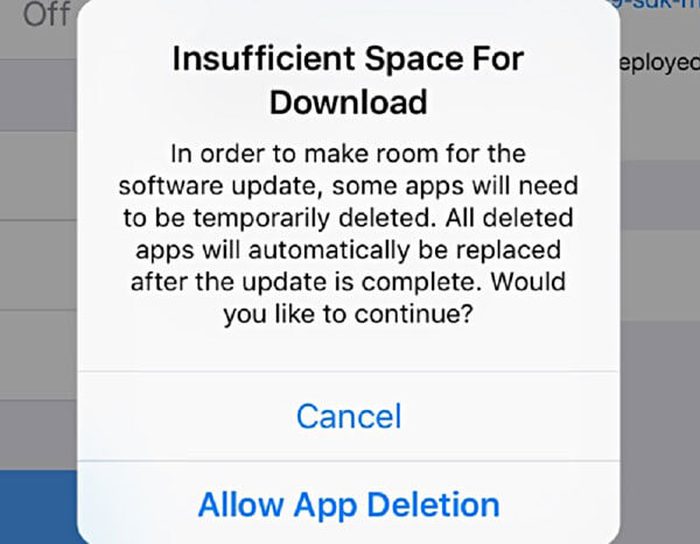 升级iOS时没有足够的下载空间
升级iOS时没有足够的下载空间 手机备份提取器恢复iOS数据
手机备份提取器恢复iOS数据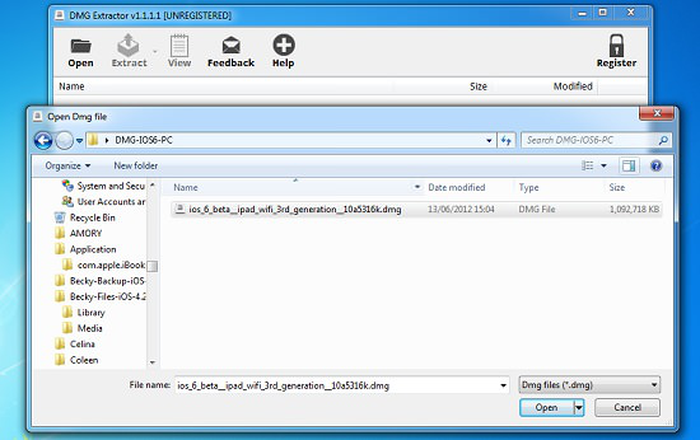 使用DMG Extractor打开iOS 6 beta DMG文件
使用DMG Extractor打开iOS 6 beta DMG文件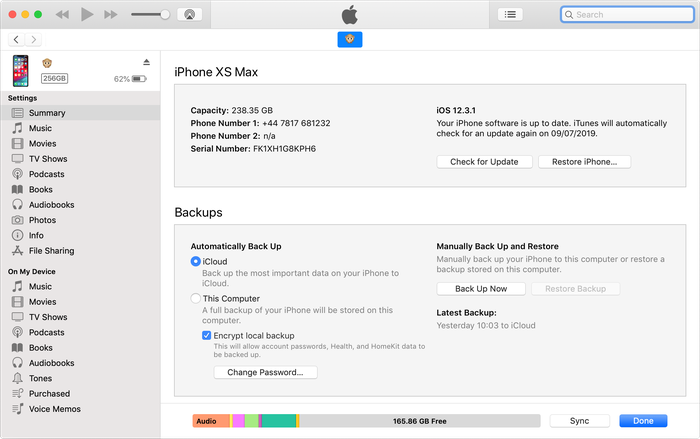 连接到iTunes的iOS设备
连接到iTunes的iOS设备 备份您的iOS设备
备份您的iOS设备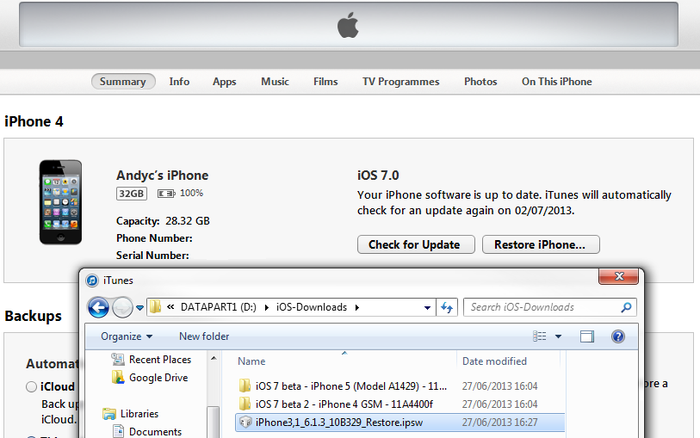 iTunes iOS设备还原
iTunes iOS设备还原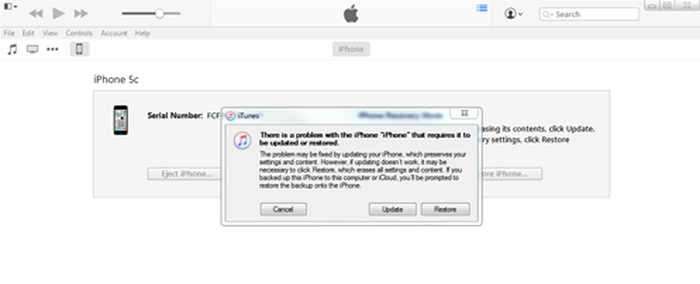 进入DFU模式:iTunes
进入DFU模式:iTunes 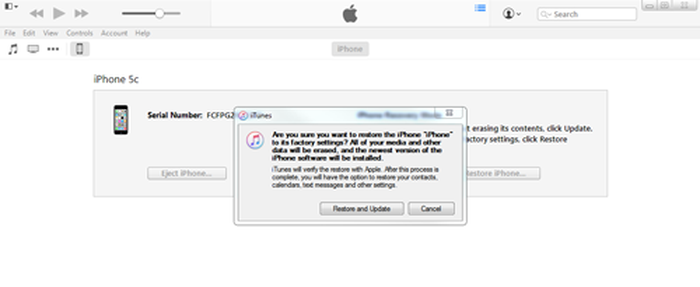 iTunes从DFU模式还原和更新提示
iTunes从DFU模式还原和更新提示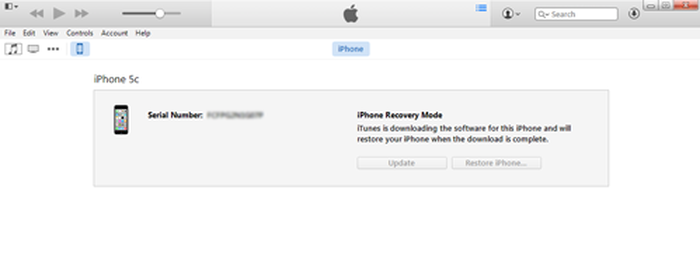 iTunes在恢复模式下下载固件
iTunes在恢复模式下下载固件